怎么在电脑上设置wifi连接 电脑如何打开无线网络设置
更新时间:2024-04-30 13:56:46作者:xtliu
在如今的数字化时代,无线网络已经成为我们日常生活中不可或缺的一部分,无论是在家中还是在办公室,我们都需要通过电脑连接WiFi来获取互联网。如何在电脑上设置WiFi连接呢?通过简单的几个步骤,我们可以轻松地在电脑上打开无线网络设置,连接到我们需要的WiFi网络。接下来让我们一起来了解一下如何操作吧。
步骤如下:
1.在桌面上找到【开始】按钮,点击它
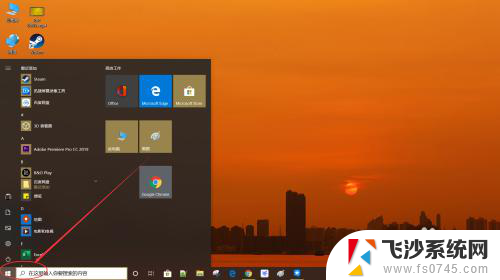
2.在弹出的界面中找到【设置】,点击它
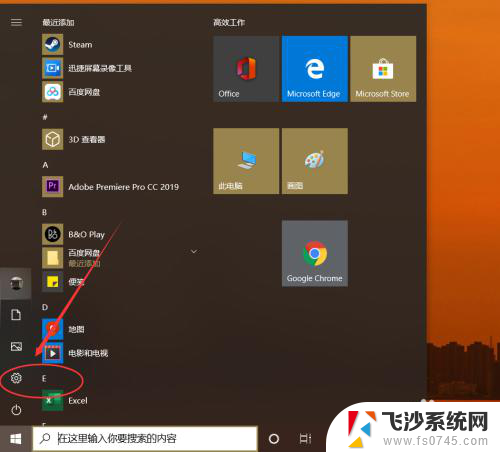
3.在【设置】界面中点击【网络和Internet】

4.接着点击【WLAN】
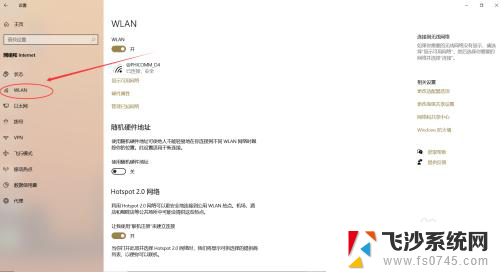
5.打开WLAN设置,点击下方的【显示可用网路】

6.然后在右下角弹出的WiFi界面中找到合适的WiFi名称,输入密码。即可
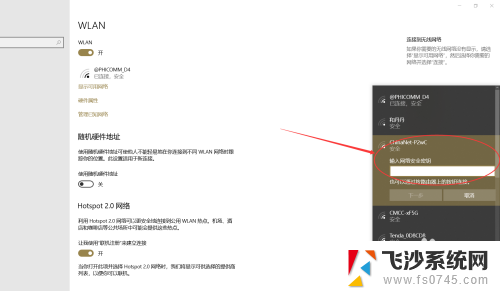
以上就是在电脑上设置wifi连接的全部内容,如果你遇到了这个问题,可以尝试按照以上方法解决,希望这些方法对你有所帮助。
怎么在电脑上设置wifi连接 电脑如何打开无线网络设置相关教程
-
 电脑无线网络怎么连接wifi 无线网络连接设置教程
电脑无线网络怎么连接wifi 无线网络连接设置教程2024-06-07
-
 如何电脑上连接无线网 无线网络连接设置步骤
如何电脑上连接无线网 无线网络连接设置步骤2023-11-29
-
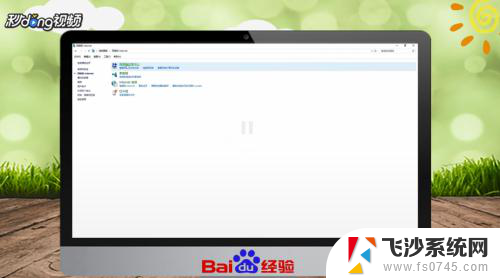 电脑怎么把无线网络打开 如何打开无线网络设置
电脑怎么把无线网络打开 如何打开无线网络设置2023-12-19
-
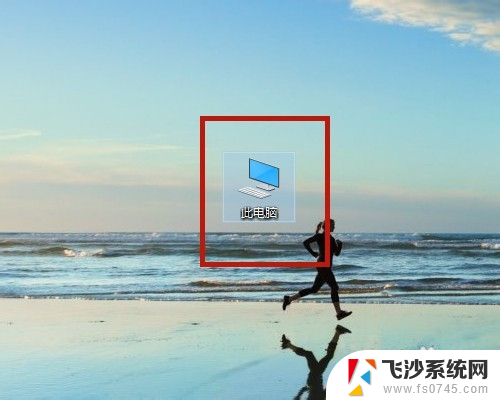 电脑怎么设置无线网络步骤 无线网络连接设置教程
电脑怎么设置无线网络步骤 无线网络连接设置教程2024-06-12
- 台式电脑无线网络连接 台式机如何设置wifi连接
- 电脑无线连接设置 无线网络连接设置教程
- 台式电脑无线上网怎么连接 如何在台式机上设置无线网络连接
- 笔记本怎么设置无线连接wifi 笔记本无线网络设置步骤
- 怎么关闭电脑wifi连接 怎样断开电脑上的无线网络连接
- 无线网怎样连接电脑 无线网络连接设置指南
- 电脑如何硬盘分区合并 电脑硬盘分区合并注意事项
- 连接网络但是无法上网咋回事 电脑显示网络连接成功但无法上网
- 苹果笔记本装windows后如何切换 苹果笔记本装了双系统怎么切换到Windows
- 电脑输入法找不到 电脑输入法图标不见了如何处理
- 怎么卸载不用的软件 电脑上多余软件的删除方法
- 微信语音没声音麦克风也打开了 微信语音播放没有声音怎么办
电脑教程推荐
- 1 如何屏蔽edge浏览器 Windows 10 如何禁用Microsoft Edge
- 2 如何调整微信声音大小 怎样调节微信提示音大小
- 3 怎样让笔记本风扇声音变小 如何减少笔记本风扇的噪音
- 4 word中的箭头符号怎么打 在Word中怎么输入箭头图标
- 5 笔记本电脑调节亮度不起作用了怎么回事? 笔记本电脑键盘亮度调节键失灵
- 6 笔记本关掉触摸板快捷键 笔记本触摸板关闭方法
- 7 word文档选项打勾方框怎么添加 Word中怎样插入一个可勾选的方框
- 8 宽带已经连接上但是无法上网 电脑显示网络连接成功但无法上网怎么解决
- 9 iphone怎么用数据线传输文件到电脑 iPhone 数据线 如何传输文件
- 10 电脑蓝屏0*000000f4 电脑蓝屏代码0X000000f4解决方法